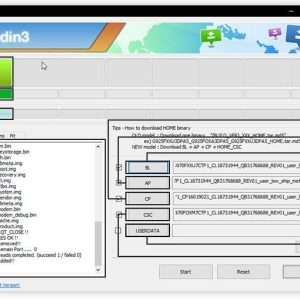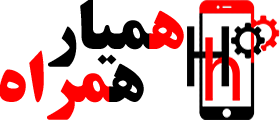آموزش تهیه فایل plist برای سرویس حذف آیکلود دائمی
آموزش تهیه فایل plist در ویندوز
- نرم افزار تهیه فایل را از اینجا دانلود و سپس نصب کنید.
- دستگاه شما حتما باید در صفحه activation lock باشد. مراحل راه اندازی دستگاه را تا جایی که از شما apple id و کلمه عبور درخواست می کند انجام دهید.
- دستگاه را به PC متصل کنید.
- نرم افزار را اجرا و روی Generate FMI-OFF File کلیک کنید.
- فایل plist تولید می شود ( فایل با پسوند plist ). این فایل را برای پشتیبانی ارسال کنید
- بعد از تهیه فایل، آیفون را از PC جدا کنید. سیم کارت را از داخل دستگاه خارج کنید و wifi دستگاه هم خاموش کنید.
گاهی ممکن است در تهیه فایل plist با نرم افزار ویندوزی، خروجی نرم افزار یک فایل plist خالی باشد. برای رفع این مشکل باید درایور [Driver] مورد نیاز این نرم افزار را نصب کنید. برای دانلود درایور مورد نیاز اینجا کلیک کنید.
برای نصب این درایور، فایل دانلود شده را extract کنید و در داخل پوشه extract شده بر روی فایل usbaapl64.inf کلیک راست کنید و گزینه install انتخاب کنید.
آموزش تهیه فایل plist در مک
- فایل wenjian را از اینجا دانلود کنید و در دسکتاپ extract کنید. ( در ادامه با نام Extracted به این پوشه اشاره می کنیم )
- دستگاه شما حتما باید در صفحه activation lock باشد. مراحل راه اندازی دستگاه را تا جایی که از شما apple id و کلمه عبور درخواست می کند انجام دهید
- دستگاه را به مک متصل کنید
- در مک، ترمینال (Terminal) را باز کنید و کلمه cd را در ترمینال تایپ کنید و یک فاصله ایجاد کنید [space بزنید] و سپس پوشه Extracted را به داخل ترمینال بکشید (Drag) و Enter بزنید
- پوشه Extracted باز کنید و فایل act3-gen-req را به داخل ترمینال بکشید و Enter بزنید وسپس صبر کنید تا مراحل تولید فایل plist تکمیل شود
- فایل plist در پوشه Extracted تولید می شود ( فایل با پسوند plist ). این فایل را برای پشتیبانی ارسال کنید
- بعد از تهیه فایل، آیفون را از مک جدا کنید. سیم کارت را از داخل دستگاه خارج کنید و wifi دستگاه هم خاموش کنید.
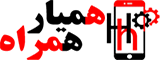 همیار همراه Hamyar GSM |
همیار همراه Hamyar GSM |